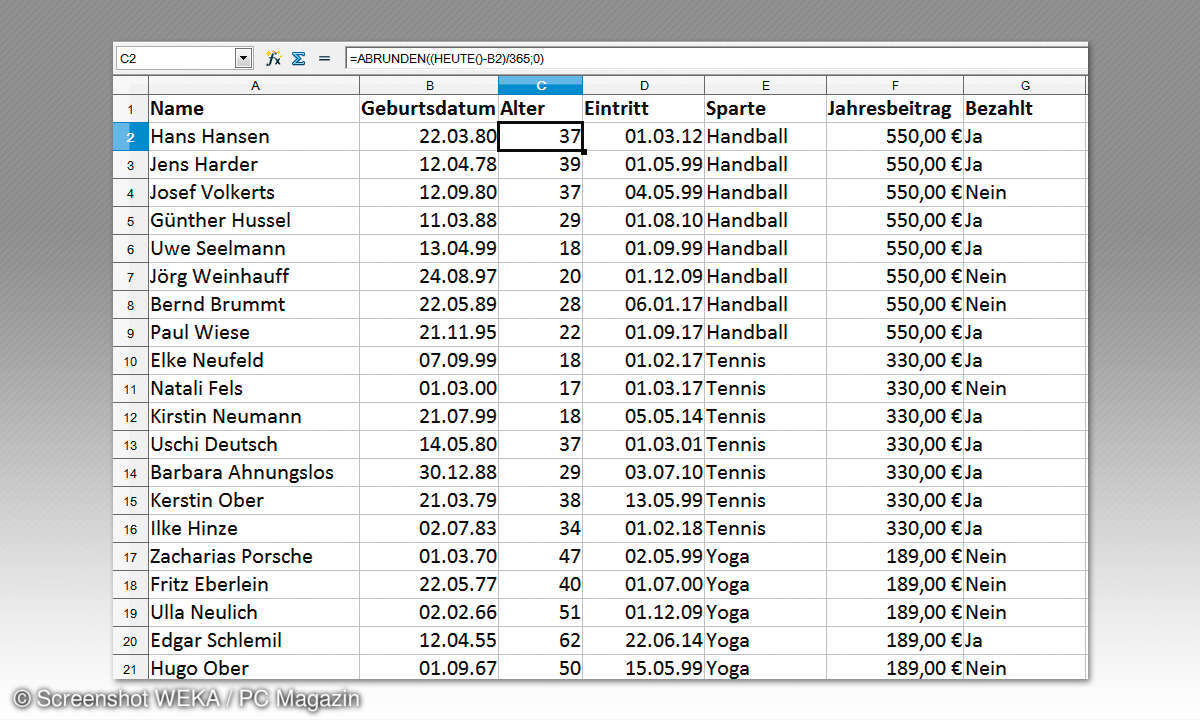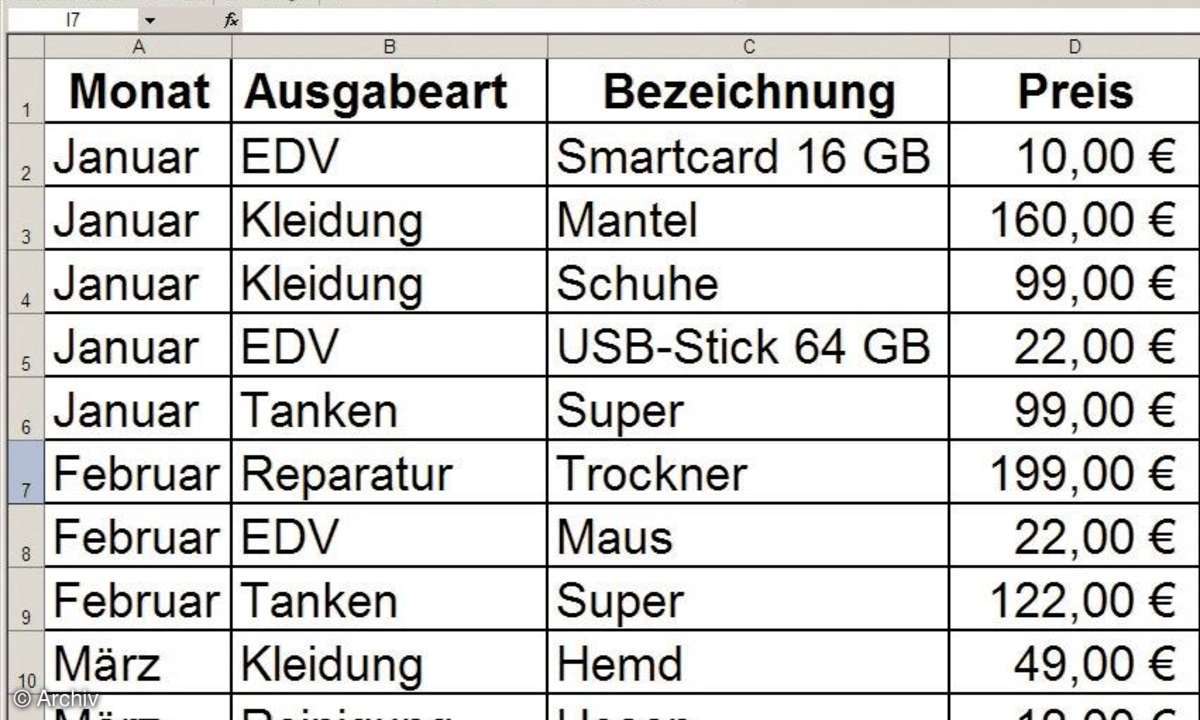Teil 2: Pivot-Tabellen in Excel
- Pivot-Tabellen in Excel
- Teil 2: Pivot-Tabellen in Excel
- Teil 3: Pivot-Tabellen in Excel
Um Ergebnis weiter zu optimieren, klicken Sie in das Feld Summe von Kontostand. Um die Beschriftung dieses Feldes zu ändern, tippen Sie den Text Kontostände ein. Die Beschriftung wird sofort geändert. Die untere Zeile Gesamtergebnis sagt nichts aus, da hier die Summen der Monate aller Kontoständ...
Um Ergebnis weiter zu optimieren, klicken Sie in das Feld Summe von Kontostand. Um die Beschriftung dieses Feldes zu ändern, tippen Sie den Text Kontostände ein. Die Beschriftung wird sofort geändert. Die untere Zeile Gesamtergebnis sagt nichts aus, da hier die Summen der Monate aller Kontostände angezeigt werden.
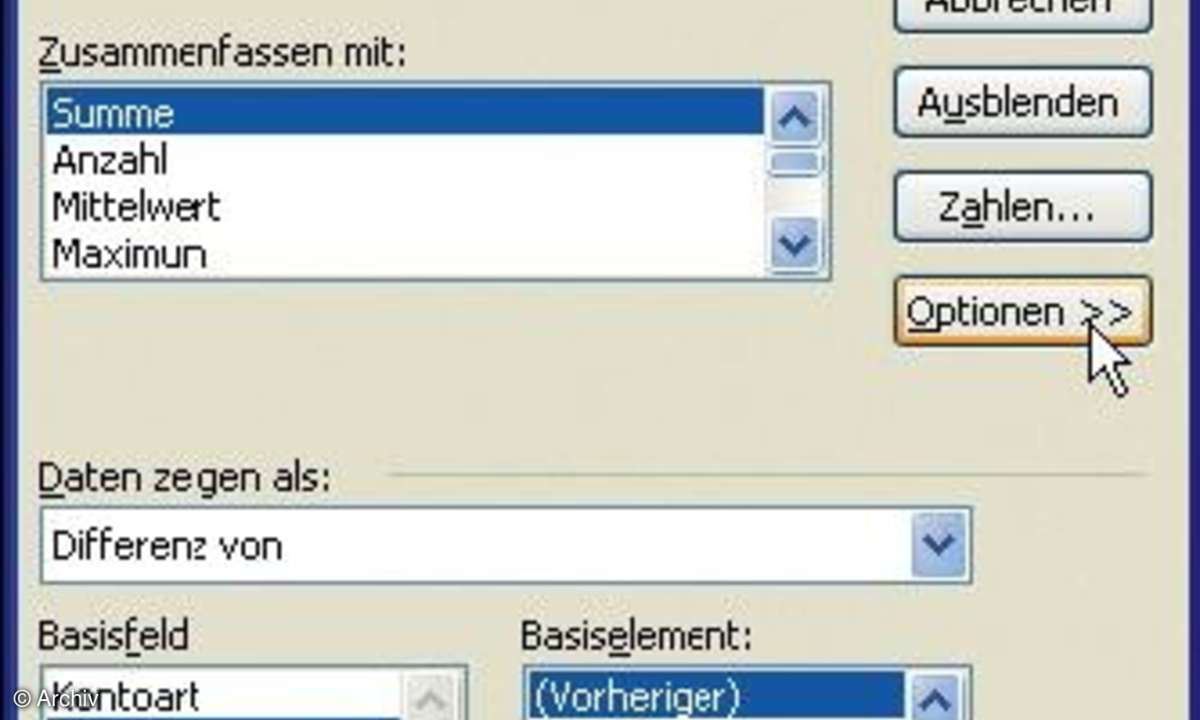
Interessanter ist es, den Mittelwert der Kontostände zu errechnen. Tippen Sie daher in die Zelle mit dem Eintrag Gesamtergebnis den Text Mittelwert der Kontostände ein. Den Mittelwert erhalten Sie, indem Sie die Ergebnisse der letzten Pivotzeile markieren und im Kontextmenü den Befehl Feldeigenschaften aufrufen. Das Fenster PivotTable-Feld wird eingeblendet. Selektieren Sie in der Auswahl Zusammenfassen den Eintrag Mittelwert. Nach einem Klick auf OK werden Ihnen die mittleren Werte der Kontostände angezeigt.
Berechnungsfunktionen erweitern
Die Berechnungsfunktionen können Sie problemlos erweitern, etwa um die Differenz eines Kontostandes zum Vormonat:

Markieren Sie ein Datenfeld und ziehen Sie aus der PivotTable-Feldliste das Feld Kontostand noch einmal in den Datenbereich. Falls die Feldliste nicht eingeblendet ist, können Sie dieses mit einem Klick auf Feldliste anzeigen in der PivotTable Symbolleiste nachholen. Die Daten werden im Datenbereich jetzt doppelt angezeigt. Klicken Sie mit der rechten Maustaste in eines der Datenfelder "Summe von Kontostand". Wählen Sie im Kontextmenü den Befehl Feldeigenschaften aus. Den Namen des Feldes ändern Sie in Differenz Vormonat um. Unter Optionen wählen Sie in der Zeile Daten anzeigen als den Eintrag Differenz von aus. Bestimmen Sie im Feld Basisfeld den Eintrag Monat. Im der Liste Basiselement wählen Sie den Eintrag (Vorheriger) aus. Nach einem Mausklick auf OK werden unter den Kontoständen die Differenzen zum Vormonat ausgewiesen.
Fehlerwerte
Einige Berechnungsarten können zu Fehlern führen. Die Fehleranzeige in Pivot-Tabellen können Sie selbst bestimmen.
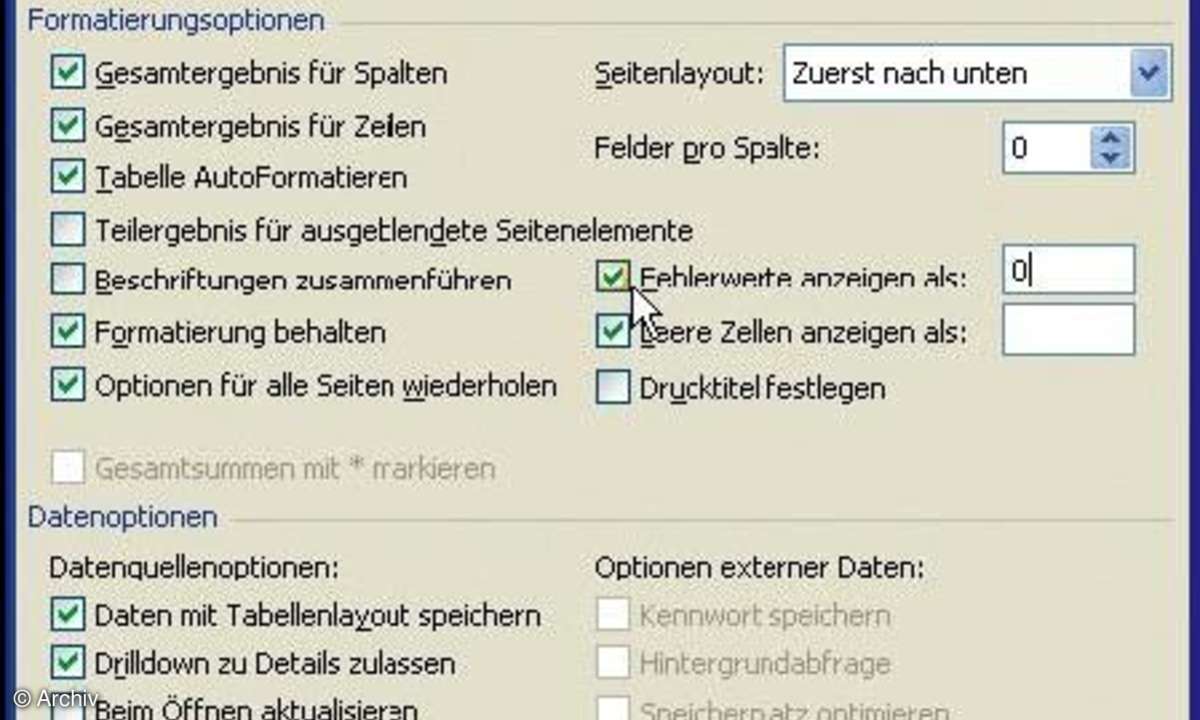
Klicken Sie mit der rechten Maustaste in ein beliebiges Datenfeld und wählen Sie im Kontextmenü Pivot-Table-Assistent. Im neuen Dialog klicken Sie auf Optionen. Hier aktivieren Sie das Kontrollkästchen Fehlerwerte anzeigen als. Tippen Sie in das Feld zum Beispiel eine 0 ein. Schon werden Fehler nicht mehr als unleserliche Zeichen dargestellt. Sie können noch einen weiteren Schritt gehen: Wählen Sie im Menü Extras/Optionen das Register Ansicht. Entfernen Sie das Häkchen vor Nullwerte unter Fensteroptionen. Dann werden alle Nullwerte aus Ihrer Pivot-Tabelle ausgeblendet.
Das richtige Format
Bevor Sie die Tabelle weitergeben oder veröffentlichen, bringen Sie sie noch ins richtige Format. Dazu liefert Excel fertige Formatierung mit.
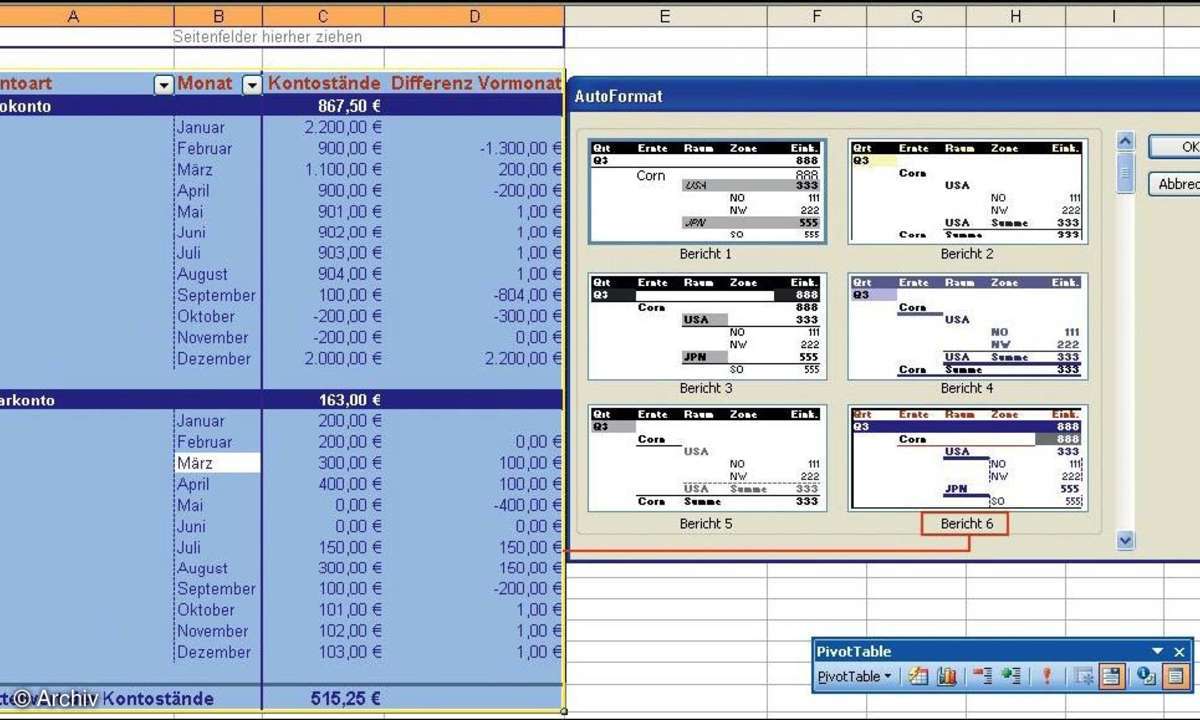
Klicken Sie an eine beliebige Stelle in der Pivot-Tabelle. Aktivieren Sie im Menü Format/AutoFormat. Im Dialogfenster wird eine Auswahl fertiger Pivot-Berichte dargestellt. Wählen Sie den Bericht 6 aus. Nun werden die Konten zu Gruppen zusammengefasst. Gewünschte Formatierungen ändern Sie später von Hand.
Diagramm erleichtert die Übersicht
Um Ihre Kontoübersicht zu visualisieren, klicken Sie in der PivotTable-Symbolleiste auf die Schaltfläche Diagramm-Assistent. Excel erzeugt in einem eigenen Arbeitsblatt automatisch das Diagramm.
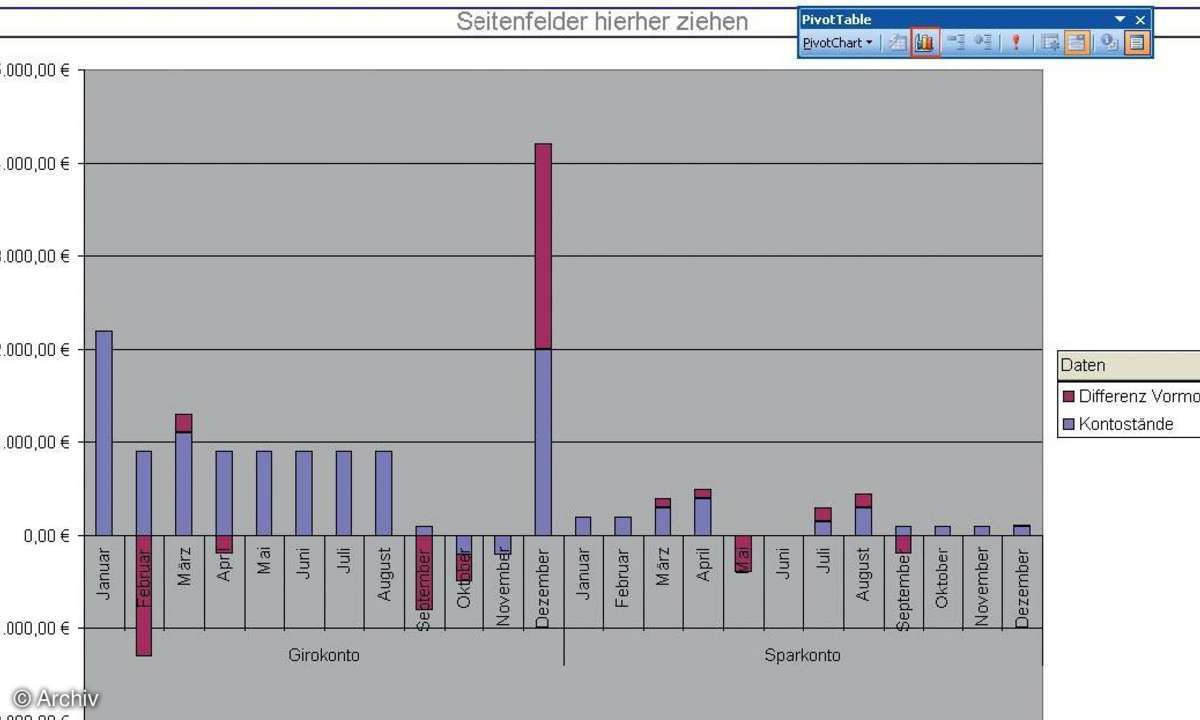
Auch in der Diagrammdarstellung können Sie noch Einstellungen vornehmen. Alle Schaltflächen sind voll funktionsfähig. Kontoarten und Monate lassen sich ein- und ausschalten.